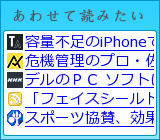カウンター
プロフィール
カレンダー
ブログ内検索
アーカイブ
カテゴリー
最新記事
(11/20)
(07/13)
(06/28)
(04/20)
(01/28)
(01/13)
(01/05)
(12/28)
(08/10)
(01/25)
最新コメント
(05/17)
(12/26)
(08/14)
(01/06)
(07/19)
(03/23)
(02/27)
(02/24)
(02/23)
(02/11)
最新トラックバック
アクセス解析
×
[PR]上記の広告は3ヶ月以上新規記事投稿のないブログに表示されています。新しい記事を書く事で広告が消えます。
非効率な作業を「これが当たり前だ」と言わんばかりの環境にいたときの話をします。
みなさんは職場で、理由の無い非効率な作業に違和感を感じたことは無いでしょうか?
その非効率な作業に理由があれば問題はありません。しかしたいていの場合は改める発想が無かったり、そもそもそれが非効率だと気づいていないパターンがあったりします。
そんな非効率な作業に気づいた時に、取るべきアプローチをまとめます。
みなさんは職場で、理由の無い非効率な作業に違和感を感じたことは無いでしょうか?
その非効率な作業に理由があれば問題はありません。しかしたいていの場合は改める発想が無かったり、そもそもそれが非効率だと気づいていないパターンがあったりします。
そんな非効率な作業に気づいた時に、取るべきアプローチをまとめます。
PR
今回の話は自分メモです。
VisualStudio2010でのWinアプリ開発やコンソールアプリ開発で、本来できない「ビルドタイプによるApp.configの動的書き換えを行おう」という話です。
VisualStudio2010でのWinアプリ開発やコンソールアプリ開発で、本来できない「ビルドタイプによるApp.configの動的書き換えを行おう」という話です。
現在のVisual Studio 2010 での開発では、Webアプリ開発だと Web.config を “Web.Debig.config” や “Web.Release.config” による変換処理(TransformWebConfig)を行う機能がデフォルトであります。これによりDebugとReleaseといったビルドタイプの違いによって、Web.configの設定値を動的に変換し、適切なWeb.configにするということが可能でした。
しかし、Winアプリ開発やコンソールアプリ開発では、Webアプリ開発でついていた変換処理のような機能はついておらず、アプリケーション開発者はRelease前にApp.configを書き換えてRelease処理を行う、もしくはRelease後にApp.configを書き換える必要がありました。
今回は、その問題をクリアするための方法です。
方法はいたって単純。いわゆるJavaで言うところのAntビルドのビルド設定ファイルを変更し、ビルド時に調整を施すだけです。
Antビルドでは、build.xmlを用いてビルド処理、およびjarファイルへのパッケージング処理を行っていました。
Visual Studio(.net Framework)では、ビルドをMSBuild.exeとプロジェクトファイル(xxx.csprojなど)を用いて行っています。Antビルドでのbuild.xmlと同じ役割をしているのがプロジェクトファイルになるわけです。
Antビルドでは、build.xmlを用いてビルド処理、およびjarファイルへのパッケージング処理を行っていました。
Visual Studio(.net Framework)では、ビルドをMSBuild.exeとプロジェクトファイル(xxx.csprojなど)を用いて行っています。Antビルドでのbuild.xmlと同じ役割をしているのがプロジェクトファイルになるわけです。
今回、Visual Studio 2010 Expressを用います。なお、今回の例ではC#で作成しています。VBの場合は適宜VBでのファイルに置き換えて考えてください。
参考にしたのは以下のサイトです。以下のサイトを参考に適宜変更・訂正しています。
参考にしたのは以下のサイトです。以下のサイトを参考に適宜変更・訂正しています。
常に目標を決めてそれに向けて動いていないとだらだらに怠けてしまう典型的なタイプ、yoppa0516です。おはようございます。
まずはとりあえず始めてみること。
今回は、はてなの重鎮id:komoko-iさんと、ハイキックの女王ローキックの女帝id:hase0831さんの記事を読んで、自分自身が目標に向けてアプローチしている時に、自分の中で決めている決め事をあげてみます。
仕事をしながら勉強を続けるための7つのポイント|かみんぐあうとっ
http://d.hatena.ne.jp/komoko-i/20110625/p1
終電=定時だったわたしが勉強時間を確保するためにした1つのこと - インターネットの備忘録
http://d.hatena.ne.jp/hase0831/20110626
■1.とりあえず始めるhttp://d.hatena.ne.jp/komoko-i/20110625/p1
http://d.hatena.ne.jp/hase0831/20110626
まずはとりあえず始めてみること。
よく「やる気が出たら始めるよ」とか「やる気がでないから始められない」という言葉を耳にします。僕自身も社会人になって、同期から、後輩からその発言を幾度となく聞きました。
実際に、確かにやる気にならないと自分の負荷になることをするのは億劫で、だるいしできれば家でゴロゴロしてたいし、だいたいこういうとき「あぁ部屋の掃除しなきゃ」とか「そういえば今日はマガジンの発売日だった」などと逃げ道を見つけては、楽な方に逃げがちです。僕だって同じです。
ただ「始めなければ終わらない」ということは認識していないといけません。
「やる気が…」と言うのは簡単ですけど、逃避や合理化で自分の気持ちやきっかけを消してしまうのは勿体無いですよ。
やる気になったら勉強するって言ってる奴は一生勉強できない。まずは無理やり勉強し始める。次第にわかるようになって、わからないところが少なくなって、勉強することが楽しくなる。その時になって初めて感じるのがやる気であって、最初のは焦燥感と、その一歩を踏み出したことによる安堵感。
久しぶりにブログを書きます。
■1.環境を整える
単純に環境といってもいろいろあります。
■2.他の事を全て忘れる
■3.ゴールを決める
単一作業はいづれ必ず飽きます。医学的には人間の集中力の持続時間は子供で50分、大人で90分だそうです。
以上の3点です。
気になる方は一度やっていてはいかがですか?
少し前、作業がものすごい短いスパンで積まれていた関係で、いろいろな作業をマルチにこなさなければならなかったことがあった際、作業時に意識的に取り入れていた3つのポイントです。
実際にこれで単純作業に近い作業の作業効率はかなり上がりました。
■1.環境を整える
単純に環境といってもいろいろあります。
以下では3つの環境を整理することを例としてあげます。
余計なものが目に入って、他の事をしたくなるのをとめるためにも、最低限以下の3つの整理は行ってください。
・机の上の環境を整理
恐らくこのブログを読む人であれば、基本的にデスクワークが作業の中心になる人だと思います。
デスクワークが中心だと、最低限のPC環境(モニターとキーボード、マウス)、あとはその作業を行うのにに必要な書類のみがあれば十分ではないでしょうか。
ということで、上に示した作業に必要な最低限の物以外は、視野に入らないように机の中やキャビネの中に隠してください。必要最低限のものだけを残すことが重要です。
余計な情報が入ることで気が散ります。単に「気が散る」と書くと短気な人みたいですが、目もPC等と同じで、視野から入ってきた情報を処理しようとしてしまいます。そんなところに無駄に頭を使うよりかは、今終わらせなきゃいけない作業を早く終わらせて、早く帰ってモンハンしましょう。
・机の周りを整理
次に、机以外の目に見える範囲の整理です。
無駄な情報が入ってこないようにする意味でも、無駄な情報が入り込む余地がないように、机以外の視野内に入る余計なものは隠します。
作業で風景や空間などのイメージを膨らます必要がないのであれば、ポスターなども不必要です。
貼るのであれば、作業空間に座った時に目に見えない場所に貼った方がいいです。作業が終わった後にじっくりと鑑賞してください。
・PCのデスクトップを整理
最後にデスクトップの整理。
今開いてるPCのウインドウはたくさん開いていませんか?フォルダは?無駄にIE立ち上げまくってませんか?
とりあえず要らないウインドウは消して下さい。今から行う作業で必要なウインドウ以外は不必要です。見ないようにすることが板につけば、一気に作業効率が上がります。TweenやSkype、Messengerも全部作業ウインドウから排除してください。
どうしても残しておきたい場合は、仮想デスクトップの切替ができるアプリケーションを使って、最低限見えない状態を作ってください。
Linuxであれば、デスクトップ環境がGNOMEとかKDEであれば基本ついているはずです。
Macユーザーであれば、少し違いますがLeopardにはSpacesというアプリケーションごとにデスクトップを割り当てて、作業スペースを確保する機能が標準搭載されています。また、Spacesの拡張ができるWarpというアプリもあるようです。
詳しくはMacを持ってるマカーの方にお尋ねください。私はMacは持っていないのでわかりません。
Windowsユーザーであれば、DesktopsかShock 4Way 3D、XP以前のOS限定だとVirtual Desktop ManagerやWinDeskWideがあります。DesktopsとVirtual Desktop ManagerはMicrosoftの無償提供のアプリケーションで、Shock 4Way 3DとWinDeskWideはフリーウェアになります。
ちなみに自分はDesktopsを使っています。Windows7でも普通に動くので非常に便利です。
■2.他の事を全て忘れる
余計な情報が頭をよぎって集中できないことは、作業に集中できない状況に多々あることです。
目に入る情報ですら入ってこないようにシャットアウトした方がいいとなると、今まさに作業に取り組もうとしてる時に「そう言えば営業のAさんから見積依頼きてたなー」とか「そういえば今度綾たんの誕生日だなー、プレゼント何にしよう…」とか、そういうことを考えることも“余計な情報”になることはわかると思います。
でも中途半端な状態、要するに頭に今すべき作業以外の情報がよぎってる状態で作業をしても、作業効率は当然なかなか上がりません。作業が終わらないということは、次にやりたいことに進めないのです。そしてまた他にやらなきゃいけないことを思い出して……この繰り返しが結構あるんじゃないでしょうか?
ここでは2つのポイントを挙げます。
・頭の中を空にする
PCでは余計なメモリを使わない方がさくさく動きます。それはCPUが作業に使う領域として持っているメモリ空間(1次キャッシュや2次キャッシュ)が、ある程度自由に利用できる状態になっているからです。(実際には微妙に違いますが。。。)
このメモリ空間が、ある程度以上、作業に関係ない情報で満たされていたとするとどうでしょう?
CPUが本来作業に使いたいと思っている領域まで、余計な情報が埋め尽くされている状態では、当然処理に時間がかかります。忘れてはいけないので当然削除したくても削除できない。むしろ覚えていなきゃいけないので“覚えておくための処理”に余計な労力が裂かれるのです。
ここですべきことは、今すべき作業のこと以外の情報は忘れること。要するに、CPUの能力をフル活用するために、頭の中にある余計な情報を削除するのです。
例えば、この作業が終わった後にする作業については、手帳のToDoリストに書いておいたり、付箋でリスト管理したりしておけば恐らく問題ないでしょう。
「この後○○時から予定がある。」とかの場合は、その予定の準備時間も考慮した時間に、携帯のアラートや、定時にメールを飛ばすようなツールを使って、自分自身に知らせればいいです。
自分が頭に入れていた記憶を、外部のツール(手帳や予定管理ツールなど)に記録することで、頭の中にある余計な情報を削除すればいいんです。これで余計なことを考えながら悶々と作業をするような状況から開放されます。
・マルチタスクしない
もう一つ大事なのが、頭を使う仕事のマルチタスクは行わないこと。上でCPUの例をあげましたが、人間の頭はCPUほど高性能じゃありません。割り込みを繰り返して、いつかは何か間違いを犯します。必ず行う作業は1つに絞って取り組んでください。
■3.ゴールを決める
単一作業はいづれ必ず飽きます。医学的には人間の集中力の持続時間は子供で50分、大人で90分だそうです。
とは言いつつも、目の前にある作業をクリアしないといけないのが実状。。。終わるまでという認識の中で、だらだらと作業してしまうのが本当のところではないでしょうか?
ここで、だらだらと作業を続けて目標のものができるまで延々と続けるよりかは、最初から「決められた時間、決められた量」をこなすように意識付けをして、取り組んだ方が、作業の終着点がはっきりするので取り組む速さがぐっと上がります。
ここで立てるゴールも、数値化できる目標(時間、量(ページ、行)など)の方が、やめる時や他の作業に移る時に気持ちの切替がしやすいです。もちろん数値化できない目標(質、密度、濃度など)の場合は、無理に数値化しようとするのではなく、諦めて素直に作業に取り掛かってください。
これは、単純に作業の切替をはっきりさせるという意味以外にも、目標を明確化しておくことで、今から行う作業は何に重点を置くべき作業なのかを明確化意味もあります。
以上の3点です。
気になる方は一度やっていてはいかがですか?
先週の金曜日ですが、
に参加してきました。
そのときに、LT初で、「ソーシャルメディア分布図を作ってみた」というお題で、適当なことを話してきました。
そのときのスライドをSlideShareにアップしました。
やっぱりアウトプットするってことは重要ですね。
今回のLTに向けて、それなりに時間をかけていろいろと調整はしましたが、結局目標のものはできず。。。
ただその目標に向けて動いたことから、何か得られたと思っています。
また機会があったらLTしたいですね。
第3回 197X パーティー(2011新年会兼)
http://atnd.org/events/11058に参加してきました。
そのときに、LT初で、「ソーシャルメディア分布図を作ってみた」というお題で、適当なことを話してきました。
そのときのスライドをSlideShareにアップしました。
ソーシャルメディア分布図2010を作ってみた
View more presentations from Taiuke Nakamura.
やっぱりアウトプットするってことは重要ですね。
今回のLTに向けて、それなりに時間をかけていろいろと調整はしましたが、結局目標のものはできず。。。
ただその目標に向けて動いたことから、何か得られたと思っています。
また機会があったらLTしたいですね。
次のページ
≫

![はてなブックマーク - [PR] はてなブックマーク - [PR]](http://b.hatena.ne.jp/entry/image/http://yoppa.blog.shinobi.jp)
![livedoorクリップ - [PR] livedoorクリップ - [PR]](http://image.clip.livedoor.com/counter/small/http://yoppa.blog.shinobi.jp)